
Bei Verwendung des Win7-Systems wird manchmal nach der Formatierung die Meldung angezeigt, dass das Konto deaktiviert wurde. Dies kann dazu führen, dass Benutzer verwirrt und besorgt sind, wie sie das Problem beheben können. Aber keine Sorge! Heute stellen wir Ihnen verschiedene Methoden zur Lösung dieses Problems vor. Lassen Sie sich als Nächstes vom PHP-Editor Zimo eine detaillierte Antwort geben, damit Sie dieses Problem problemlos lösen können.
1 Sie können die Option „Abgesicherter Modus“ aufrufen, indem Sie beim Starten des Computers kontinuierlich F8 drücken und dann „Abgesicherter Modus mit Befehl“ auswählen.
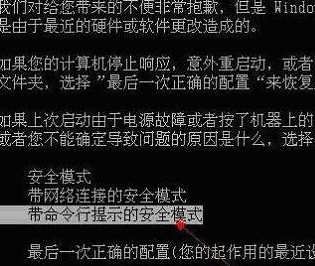
2. Melden Sie sich mit Administratorrechten an, geben Sie compmgmt.msc ein und drücken Sie die Eingabetaste, um diesen Befehl auszuführen.

3. Suchen Sie das deaktivierte Konto in der entsprechenden Elementspalte auf der rechten Seite, doppelklicken Sie darauf, um es zu öffnen, und entfernen Sie das Kontrollkästchen vor „Konto ist deaktiviert“.
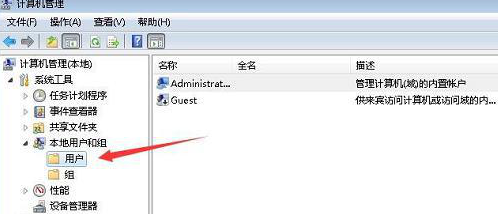
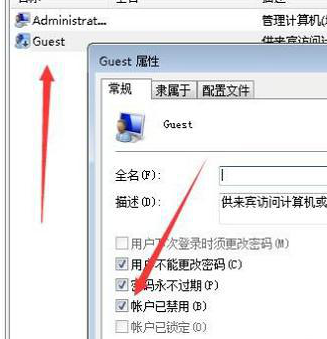
Das obige ist der detaillierte Inhalt vonWas soll ich tun, wenn mir angezeigt wird, dass mein Konto nach der Formatierung von Windows 7 deaktiviert wurde?. Für weitere Informationen folgen Sie bitte anderen verwandten Artikeln auf der PHP chinesischen Website!
 So erstellen Sie virtuelles WLAN in Win7
So erstellen Sie virtuelles WLAN in Win7
 So ändern Sie den Dateityp in Win7
So ändern Sie den Dateityp in Win7
 So richten Sie den Ruhezustand im Win7-System ein
So richten Sie den Ruhezustand im Win7-System ein
 So stellen Sie Daten nach der Formatierung wieder her
So stellen Sie Daten nach der Formatierung wieder her
 So öffnen Sie den Windows 7 Explorer
So öffnen Sie den Windows 7 Explorer
 So lösen Sie das Problem, dass in Win7 kein neuer Ordner erstellt werden kann
So lösen Sie das Problem, dass in Win7 kein neuer Ordner erstellt werden kann
 Lösung dafür, dass die Ordnereigenschaften von Win7 keine Registerkartenseite freigeben
Lösung dafür, dass die Ordnereigenschaften von Win7 keine Registerkartenseite freigeben
 Win7 meldet, dass auf Anwendungsdaten nicht zugegriffen werden kann
Win7 meldet, dass auf Anwendungsdaten nicht zugegriffen werden kann




